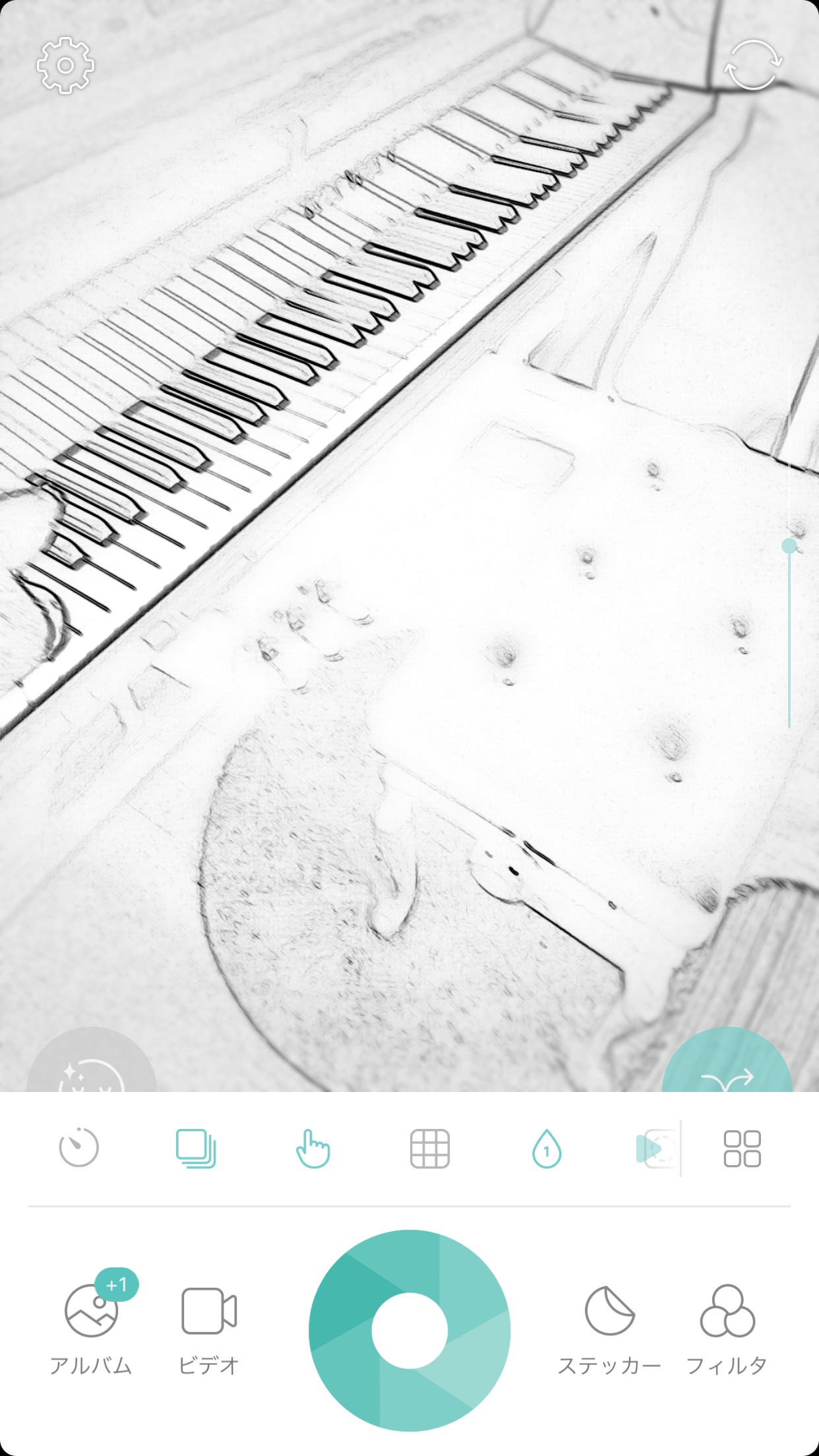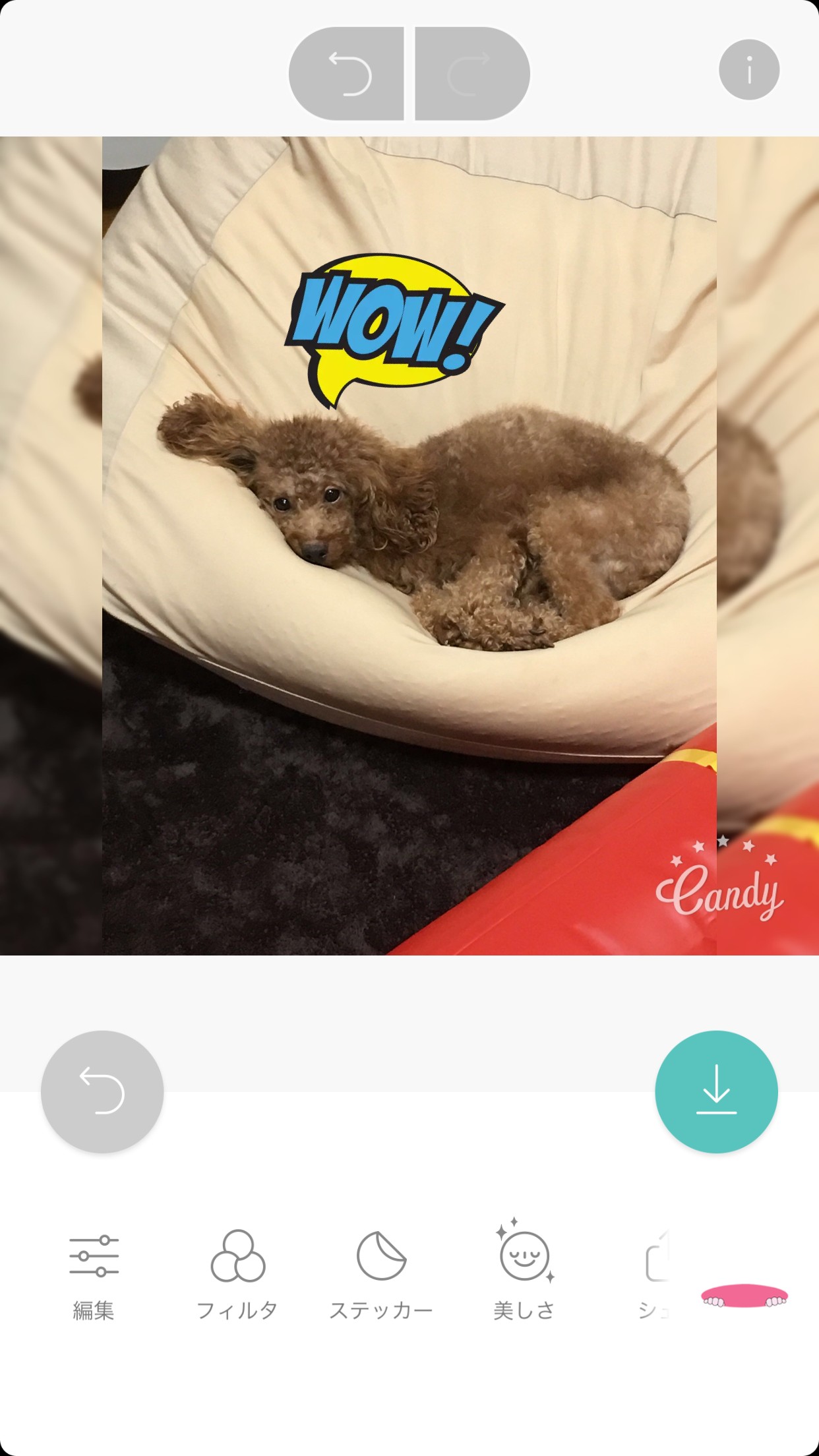撮影補助から画像補正までできる多機能カメラ『Candy Camera』のご紹介
-
この記事をシェア
-
■はじめに
今回紹介するのは、シーン撮影から画像補正まで何でもできる多機能カメラ「Candy Camera」です。
<タイトル画面>
■フィルタ
画面右下のフィルタアイコンをタップすることで、撮影時のシーンを選択することができます。
シーンは3つのカテゴリー分けされており、更に細かくシーンを選択することができます。
画像:筆者撮影
●Classic
主に風景などを撮影する際に利用できそうなシーンがカテゴライズされています。
Origin / IceBlue / Dramatic / Happy Together / Retro Toon /
Lovemode / Kakao / SugarGold / Secret Garden / Smokey /
Lonely / Fantastic / Caramel / Spotlight / Champagne /
Midnight / Charlie Chaplin / BlueMoon / About Time / Dark Night /
Moonrise / Monogram / Vampire / Blooming Purple / Paparazzi
●Selfie
自撮りなど人物を撮影する際に利用できそうなシーンがカテゴライズされています。
Origin / LoveMe / WithoutU / Cherryade / BabyFace /
BabyPink / YOU&I / EveryDay / RomanticBlue / KissMe /
Rose / MoonLight / MarshMallow / SweetCandy / PeachPunch /
BarbiePink / VividPop / Seduction / 1986 / BlueOcean /
Cappuccino / OrangeKiss / MilkSkin / Mosaic / Sketch /
Sunrise / Lemonade / PuppleKiss / Rainbow / Monster /
CokkieNCream / VintageGray / RetroBlack
●Unique
少しユニークな写真を撮影したい場合に利用できそうなシーンがカテゴライズされています。
Origin / Sangria / CreamSoda / Brooklyn / Halo /
MissYou / Elsa / LookAtMe / FreshFace / Storm /
DandyLion / Mojito / Naked / Airbrush / Maroon /
DarkHorse / RainyDay / TheNile / Antique / Nostalgia /
Oak / DoeEyes / Parisienne / Peony / SnowWhite /
Astro / Casper / Misty
●お気に入り
3つのカテゴリーで数多くのシーンがあり迷ってしまいそうですが、気になるシーンを見つけたらシーンのアイコンを長押しすることでお気に入り登録ができます。
お気に入り登録したシーンはカテゴリーの並びにあるハートマークのアイコンをタップすることで簡単に選択することができます。
●シーン強調度合いの切り替え
それぞれのシーンはカメラ画面下にあるゲージを左右にスライドさせることで強弱を変更することができます。
右に行くほどシーンの効果が強まり、左に行くほど弱まります。
●ランダム選択
カメラ画面右下にあるランダムボタンをタップすることで、任意のシーンを選択してくれます。
シーンをどれにするか悩んだら、まずはランダムボタンをタップすることで新たな発見があるかもしれません。
■ステッカー
画面右下のステッカーアイコンをタップすることで、ステッカーを挿入した状態での写真や動画を撮影することができます。
画像:筆者撮影
操作を簡単に紹介します。
1.カテゴリーからステッカーの種類を選ぶ
2.ステッカーを選択
3.ステッカーの位置、大きさ、確度を変更
4.そのまま写真または動画を撮影
ステッカーはカテゴリーだけでも40種類近くあり、複数のステッカーを同時に使用することができます。
不要になったステッカーは、ステッカーを選択して×ボタンをタップするだけで画面上から消えます。
■撮影後画像の補正
画面左下のアルバムアイコンをタップすることで、撮影済の画像に対して加工することができます。
画像:筆者撮影
まずはカメラコントロールから編集を行いたい画像を選択すると以下の操作が行えます。
●編集
画像に対してアジャスト、フォーカス、モザイク、チルト、回転、トリム、インスタグラム、ロゴ挿入の操作が行えます。
●フィルタ
撮影時で紹介したシーンを、撮影後の画像に対して適用させることができます。
●ステッカー
撮影時で紹介したステッカーを、撮影後の画像に対して適用させることができます。
●美しさ
女性には嬉しい、美しさを際立たせるための補正が行えます。
以下の補正操作が行えます。
液体化 / フェイスリフト / 大きな目 / 小さめの鼻 / 軟化 / 美白 /
キズ除去 / 長めの脚 / 腰(くびれ) / 骨盤(拡張)
やり過ぎれば原型が分からなくなるほど、たくさんの補正機能が本アプリにはあります。
■さいごに
基本無料のアプリとは思えないほどの機能があります。
撮影時からシーンやステッカーによる装飾が行えるのは、撮る楽しみが増えそうです。
また、撮影後の写真の補正についても機能が充実しています。是非みなさんも使ってみてください。